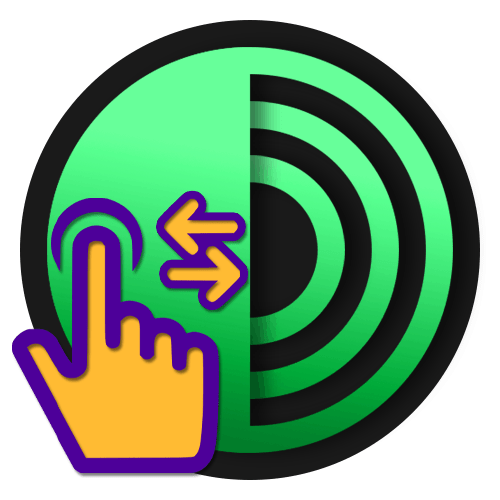
Одной из наиболее популярных и востребованных программ для анонимного серфинга в интернете выступает веб-браузер Tor, доступный на многих платформах, включая Android. Данное приложение объединяет в себе как VPN, так и полноценный интернет-обозреватель с большим количеством привычных функций. В ходе статьи мы расскажем о правильном и достаточно эффективном использовании Tor Browser на смартфонах.
Использование Tor Browser на Android
Как было сказано, обозреватель предоставляет внушительное количество функций, каждая из которых так или иначе влияет на работу браузера или встроенного VPN. Ознакомиться с полным обзором этого приложения вы можете в отдельной статье на сайте (ссылка чуть ниже).
Установка и подключение
В отличие от прочих браузеров для телефона, где установка которых не требует каких-то дополнительных действий, запуск Tor Browser выглядит несколько сложнее. Чтобы избежать проблем на текущем этапе, старайтесь в точности придерживаться инструкции. Кроме того, несмотря на совместимость со всеми версиями Android, использовать ПО лучше всего на более новых выпусках операционной системы, начиная с пятой.
-
Откройте официальную страницу браузера в магазине Google Play и воспользуйтесь кнопкой «Установить». Процедура скачивания займет некоторое время, после чего приложение необходимо открыть.
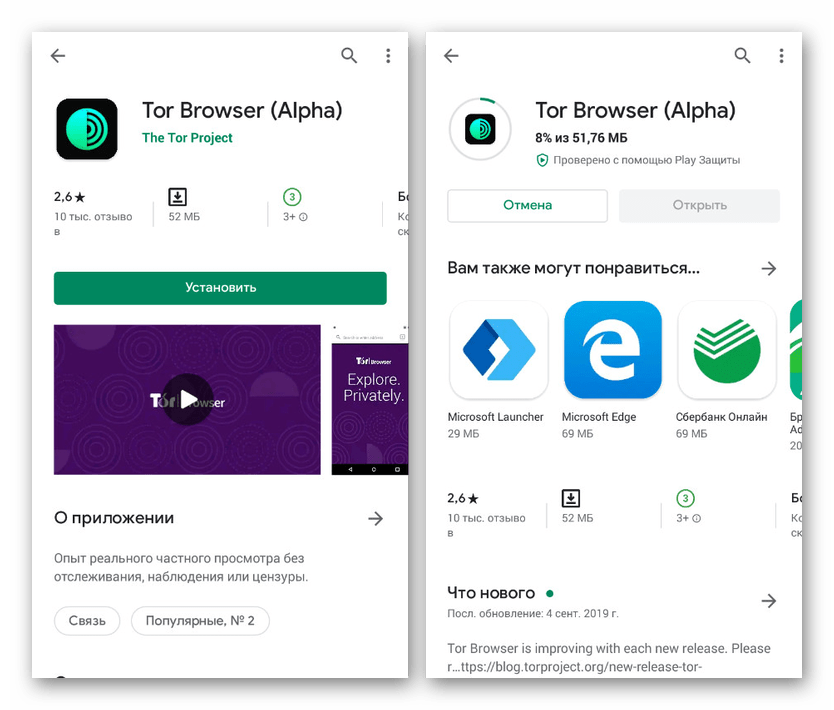
Завершив установку и открыв приложение, первым делом обратите внимание на страницу с настройками программы. В настоящее время отсюда можно включить или отключить интернет-цензуру, что также повлияет на эффективность работы.
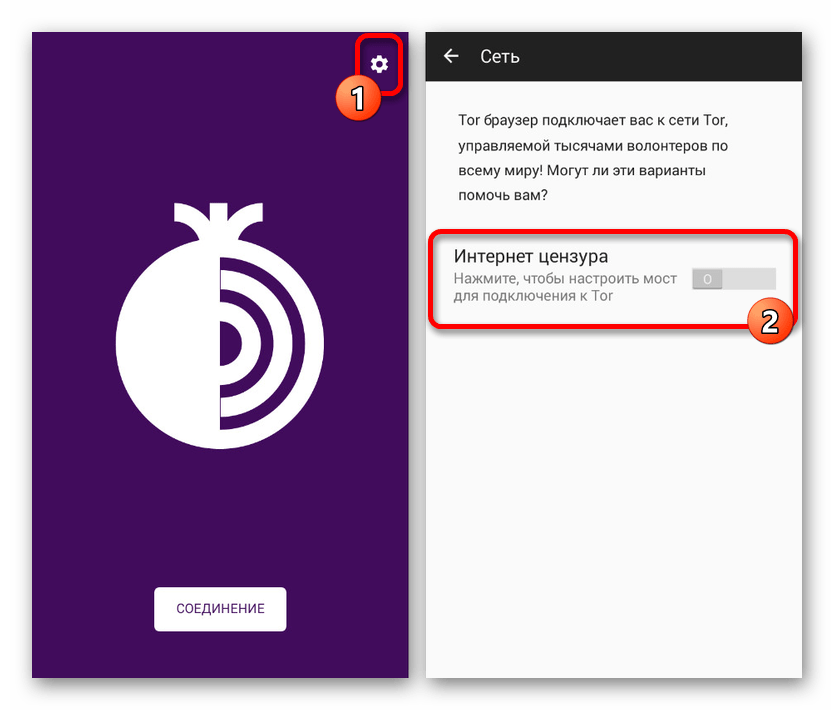
Вернитесь на главную страницу Tor Browser и нажмите кнопку «Соединение» в нижней части экрана. После этого должно будет появиться сообщение об успешном подключении к сети Тор.
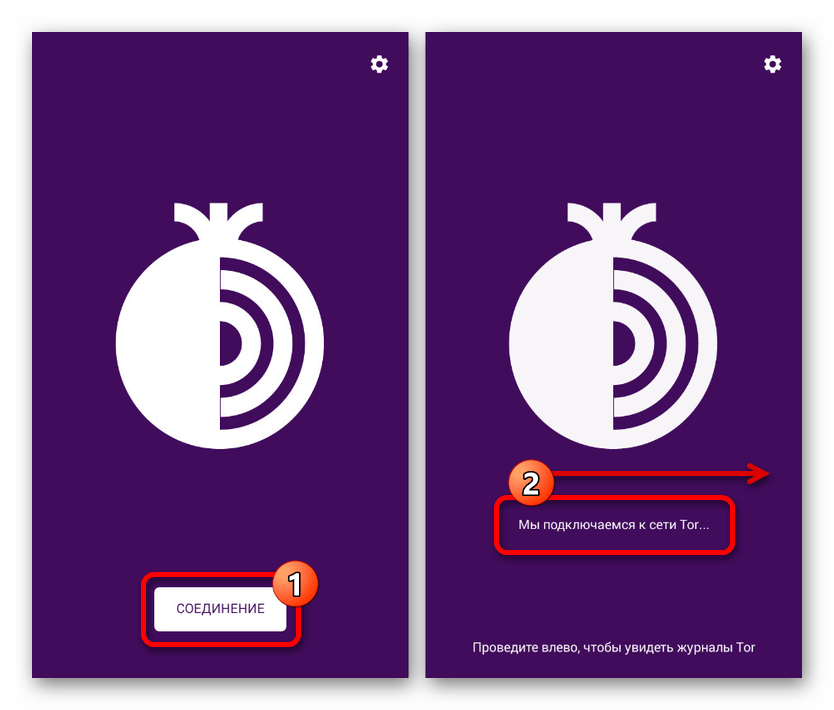
Чтобы отслеживать каждый этап подключения, воспользуйтесь свайпом влево. На представленной странице будет отображена подробная информация о работе интернет-браузера, в том числе и возможные ошибки.
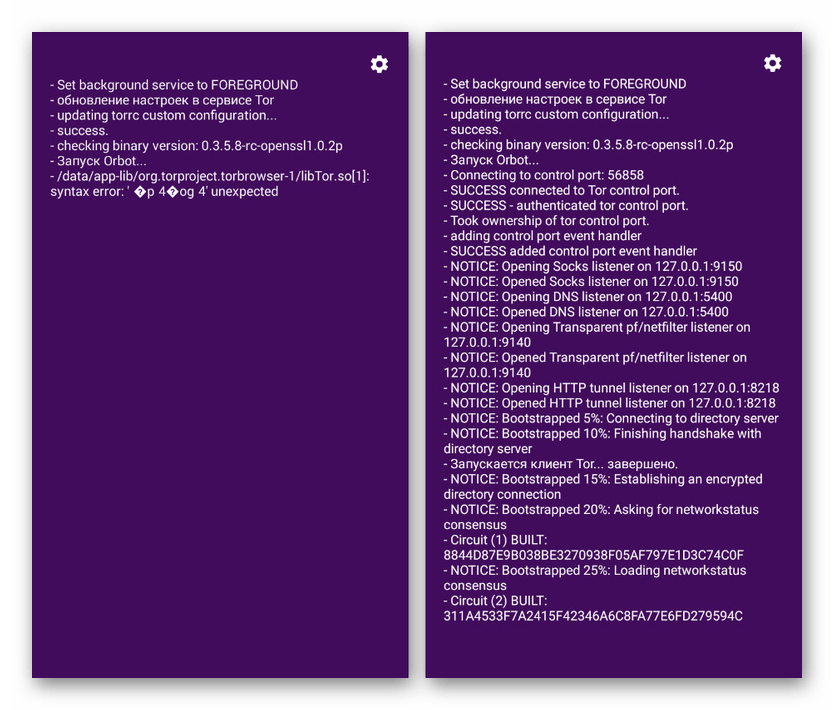
Процедура соединения наверняка займет внушительное количество времени, однако для успешного завершения не обязательно держать браузер открытым. К тому же информацию о работе приложения легко посмотреть с помощью виджета в области уведомлений.
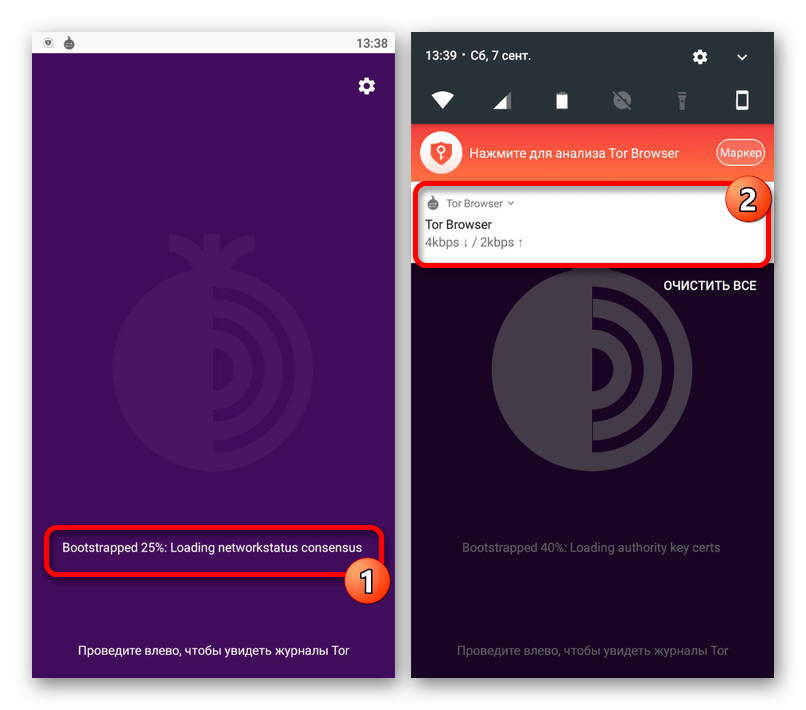
Когда соединение будет установлено, загрузится основное окно, в точности копирующее другой достаточно популярный веб-обозреватель Mozilla Firefox. С этого момента трафик будет зашифрован, а ранее заблокированные сайты станут доступны для просмотра.

На платформе Андроид веб-браузер Тор уже длительный период времени находится в статусе Alpha, из-за чего при использовании могут наблюдаться проблемы. Особенно часто такая особенность встречается во время установки и первого подключения. Поэтому же стоит учитывать, что для успешного соединения вполне может потребоваться повторение описанной процедуры.
Настройка приложения
Как и в оригинальном браузере Firefox, в Tor Browser присутствуют внутренние параметры, позволяющие контролировать большинство функций приложения. Особого внимания среди настроек заслуживают лишь некоторые разделы, в то время как пропущенные нами пункты вы можете изучить самостоятельно.
Браузер по умолчанию
-
Обозреватель не рассчитан на использование в качестве полноценной замены основного браузера, но при этом позволяет установить себя в качестве средства для открытия веб-страниц по умолчанию. Чтобы это сделать, откройте главное меню в правом верхнем углу и выберите раздел «Параметры».
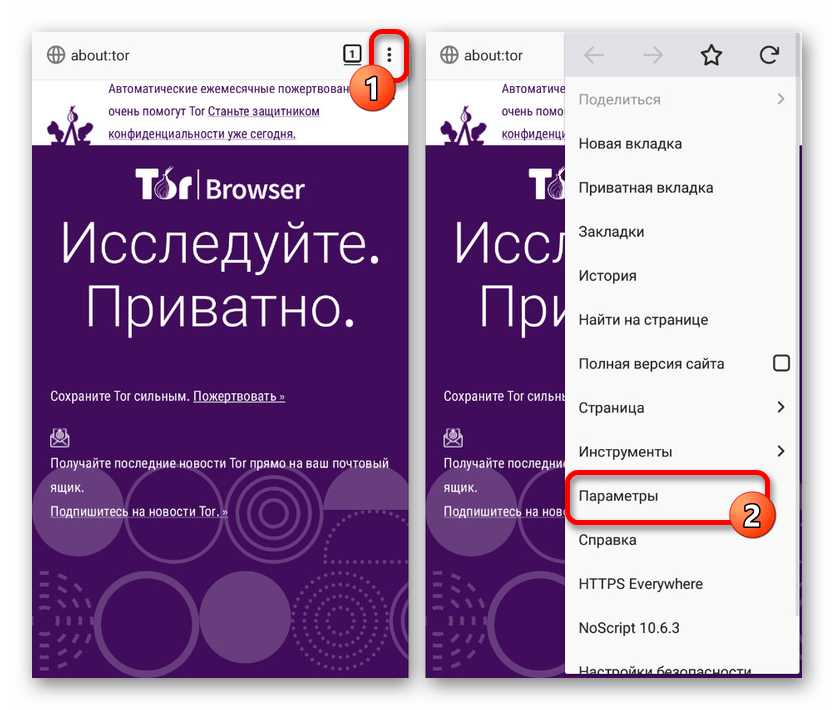
В открывшемся списке будет представлено множество разделов, среди которых тапните по строке «Сделать браузером по умолчанию». Для завершения подтвердите установку по умолчанию через системное приложение «Настройки».
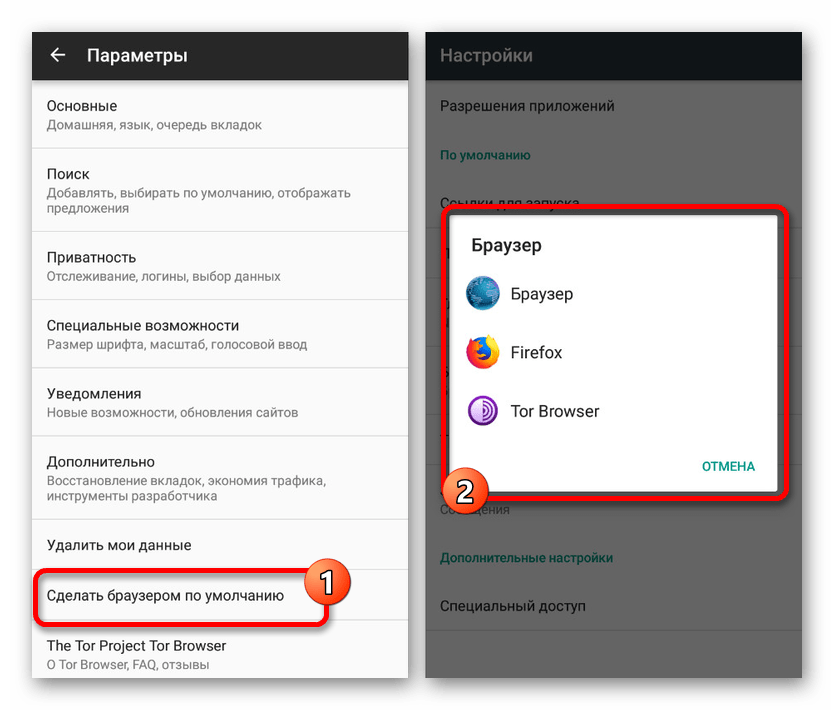
Поисковая система
-
По аналогии с любым браузером Тор позволяет задействовать адресную строку для быстрого поиска через соответствующие системы. Изменяется поиск по умолчанию в разделе «Параметры» путем перехода в раздел «Поиск» и выбора одного из пунктов.
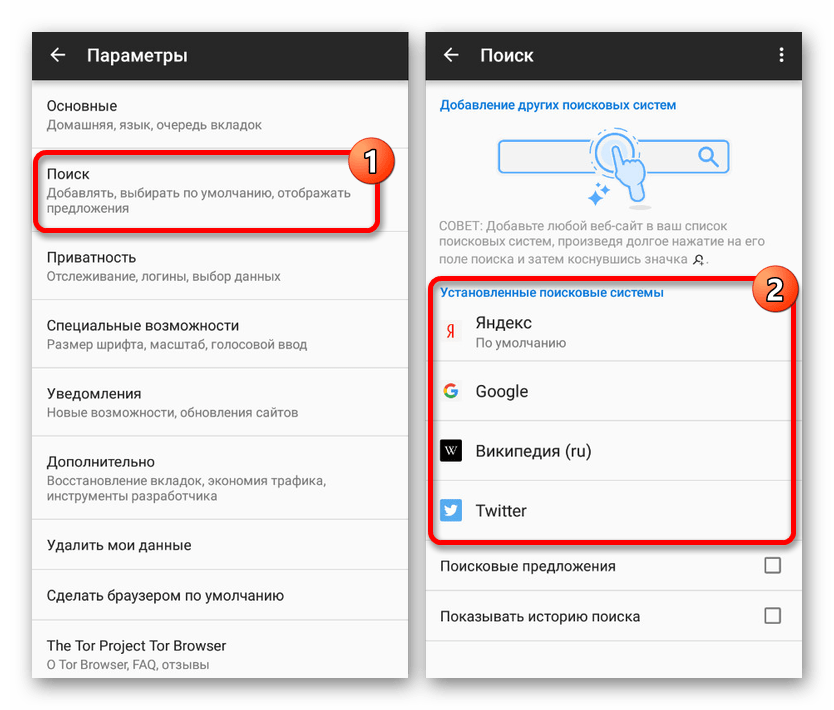
Для установки новой поисковой системы потребуется выполнить подтверждение через всплывающее окно. Кроме того, вы вполне можете добавить собственную поисковую систему, если она по каким-то причинам отсутствует в представленном списке.
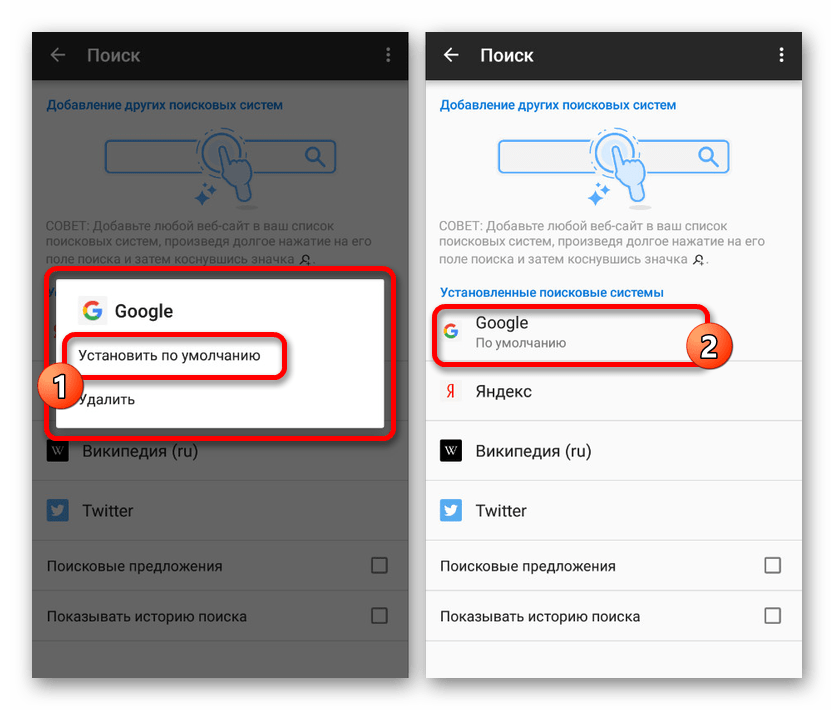
Ограничение слежки
-
С помощью встроенных параметров браузера, нацеленных на приватность, позволяется ограничить отслеживание, осуществляемое большинством веб-сайтов в интернете. Для этого в настройках тапните по строке «Приватность» и включите опцию «Не отслеживать».
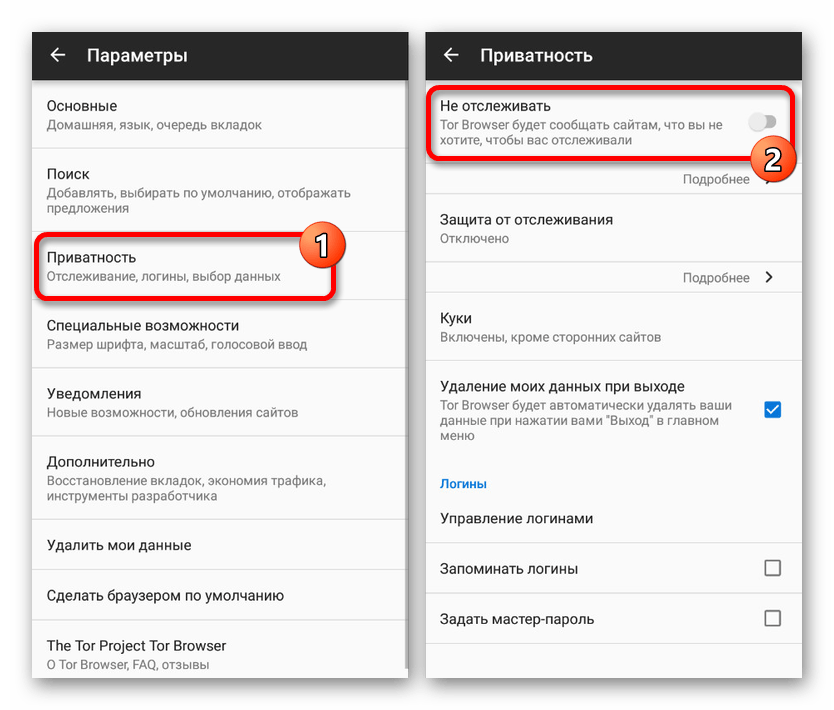
Тут точно так же можно ограничить автоматическое сохранение данных веб-обозревателем, например, чтобы он не запоминал активные сессии на посещаемых ресурсах. Рекомендуется включить «Защиту от отслеживания» и поставить галочку в строке «Удаление данных при выходе».
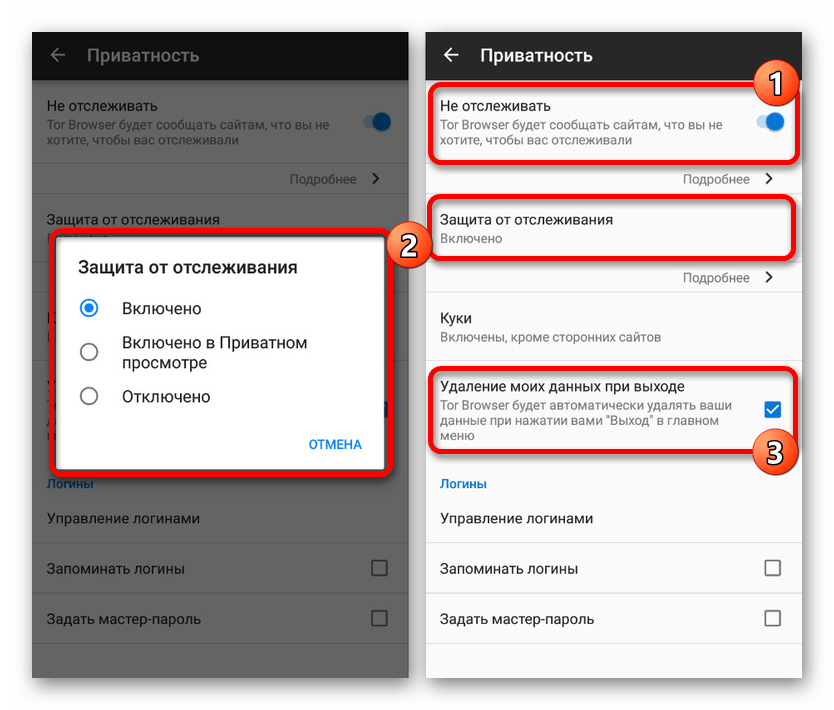
За счет описанных действий вы обезопасите личные данные на большинстве сайтов, включая социальные сети.
Удаление данных
-
Если вы хотите использовать браузер на постоянной основе и отключили функцию автоматического удаления данных, есть возможность произвести очистку самостоятельно. Для этого в разделе с параметрами коснитесь пункта «Удалить мои данные» и отметьте нужные категории.
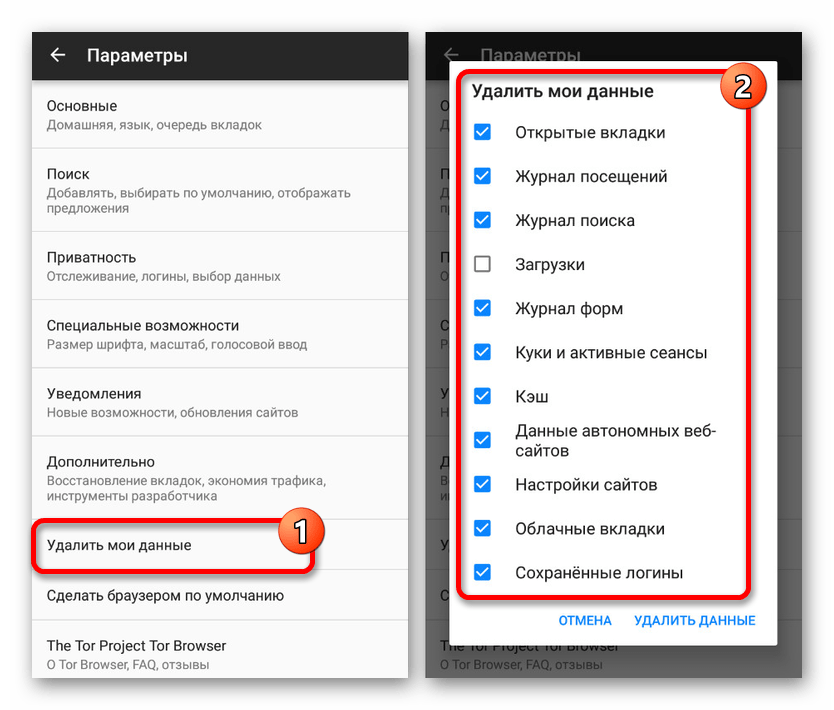
Для завершения нажмите кнопку «Удалить данные» в нижней части всплывающего окна и дождитесь окончания процедуры.
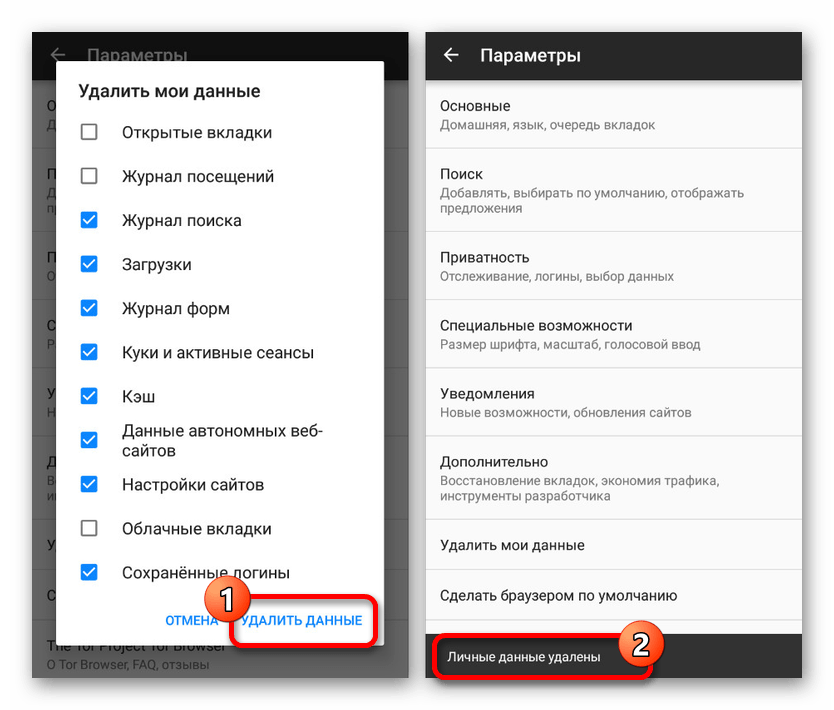
Настройки конфиденциальности
-
Если вам недостаточно стандартной защиты обозревателя, перейдите в главное меню и выберите пункт «Настройки безопасности». На открывшейся странице находятся дополнительные настройки конфиденциальности.
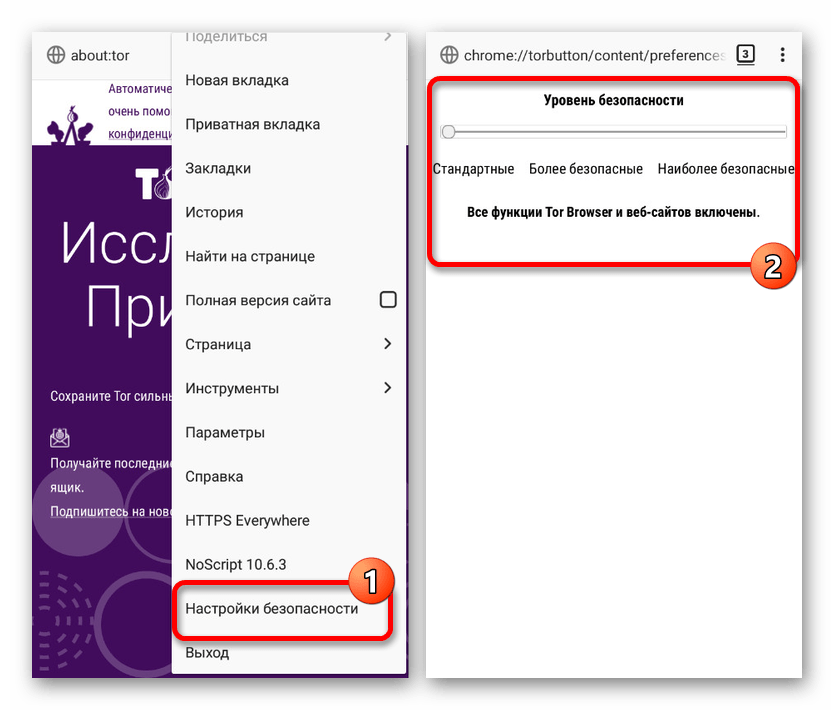
Чтобы усилить уровень безопасности в сети, воспользуйтесь мастерским ползунком, выбрав одно из значений. Лучше всего установить средний вариант, так максимальная конфиденциальность сильно ограничивает контент на посещаемых ресурсах и зачастую препятствует правильной загрузке.
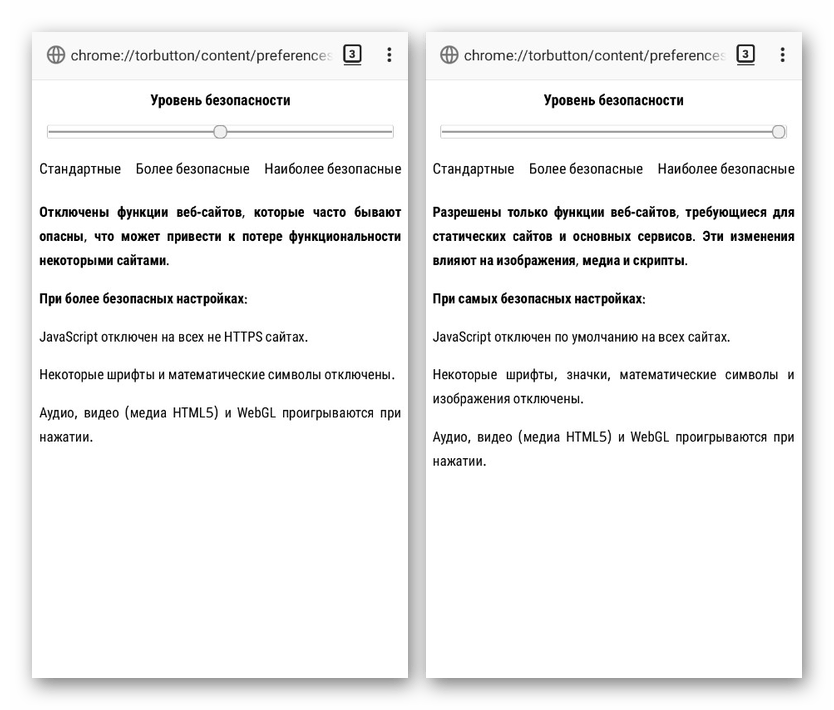
На этом мы завершаем изменение настроек. За счет должного подхода к редактированию параметров можно добиться от браузера достаточно уровня удобства как для временного, так и постоянного использования.
Интернет-серфинг
Поскольку Tor Browser представляет собой полноценный веб-обозреватель, мало чем отличающийся от прочих вариантов, в процессе работы в нем основные функции вряд ли возникнут вопросы. Однако вкратце мы все же уделим внимание функционированию адресной строки и вкладок.
-
Основной частью приложения выступает адресная строка, использовать которую можно для указания прямой ссылки на страницу в сети и поисковых запросов. Во втором случае поиск будет произведен в соответствии с настройками из предыдущего раздела.
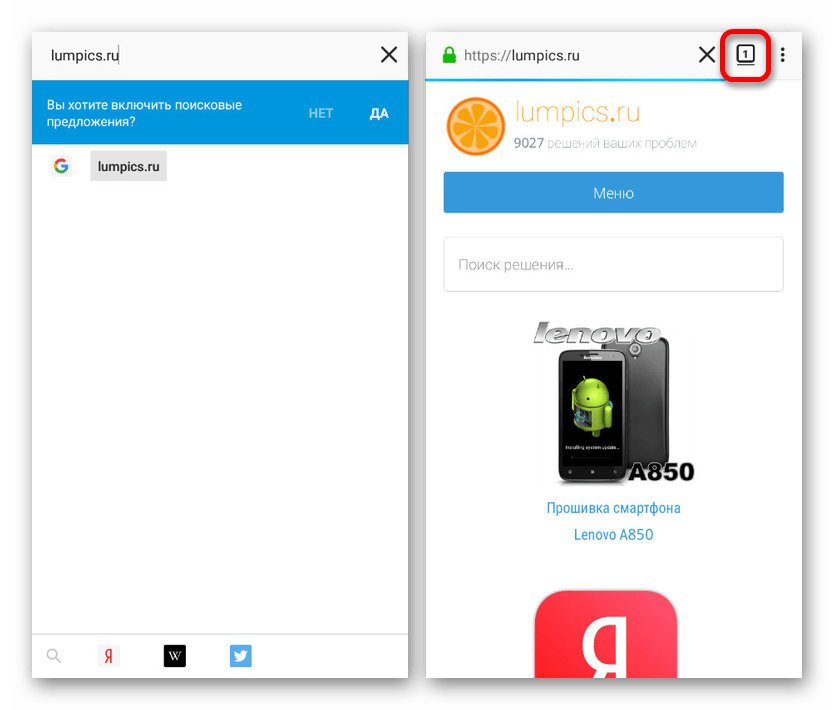
Для открытия нескольких страниц сразу и быстрого переключения между ними нажмите по отмеченному выше значку на верхней панели браузера. Через этот раздел доступен переход на любую открытую страницу или ее закрытие.
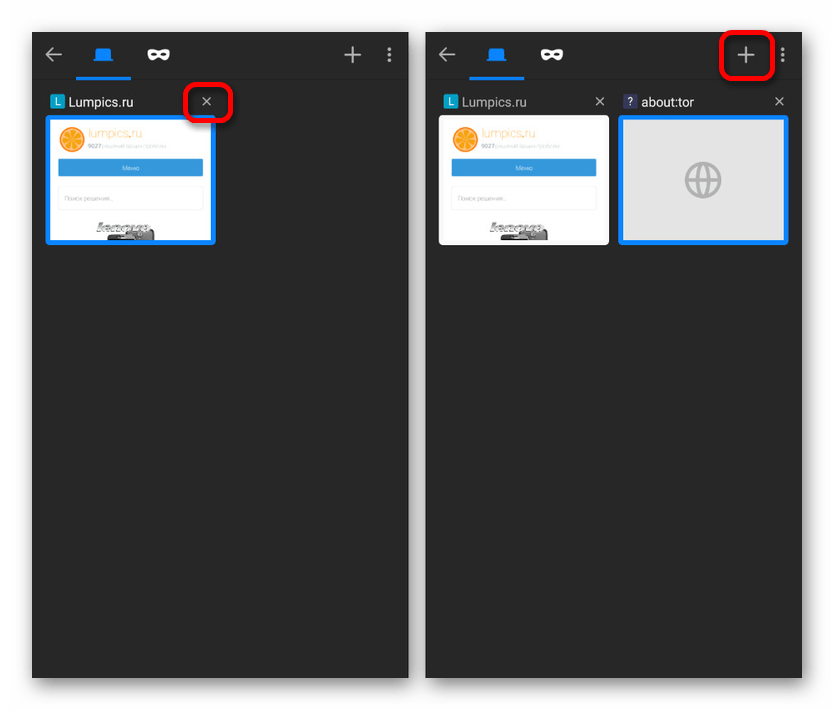
В рамках рассматриваемого браузера функция приватности является не особо важной, однако ею также можно воспользоваться через меню управления вкладками. При активации режима «Инкогнито» браузер не будет запоминать данные, несмотря на параметры приватности.
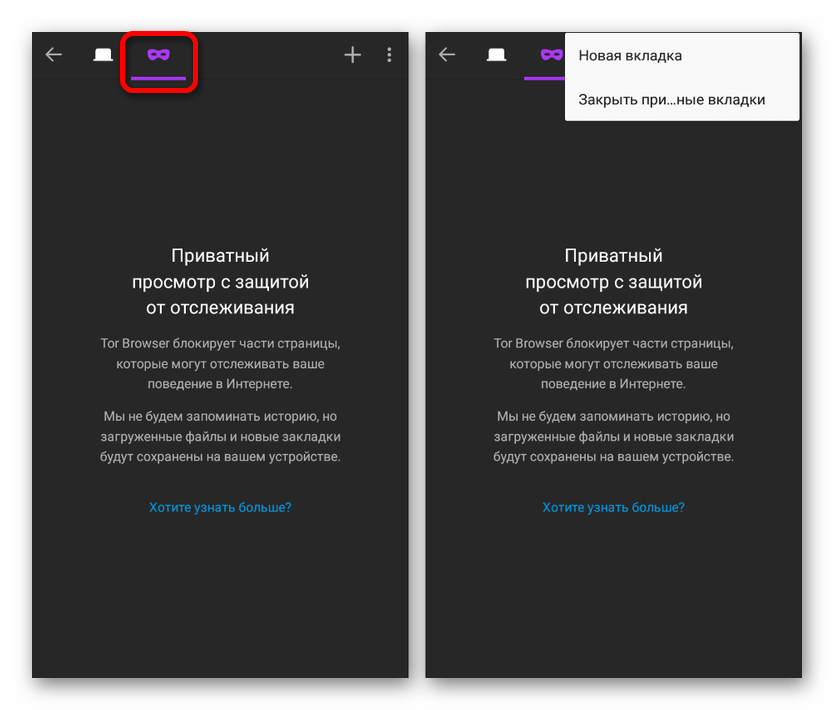
Описанных особенностей должно быть достаточно для работы с браузером без каких-либо проблем. Если трудности все же есть, задавайте вопросы в комментариях.
Работа с дополнениями
Последняя возможность, напрямую влияющая на использование Tor Browser, заключается во встроенной поддержке расширений из магазина Mozilla Firefox. За счет этого, например, можно установить блокировщик рекламы или любое другое дополнение от полноценного браузера.
-
Чтобы просмотреть список установленных по умолчанию расширений, откройте главное меню и выберите раздел «Инструменты». Здесь необходимо тапнуть по строке «Дополнения», после чего отобразятся расширения.
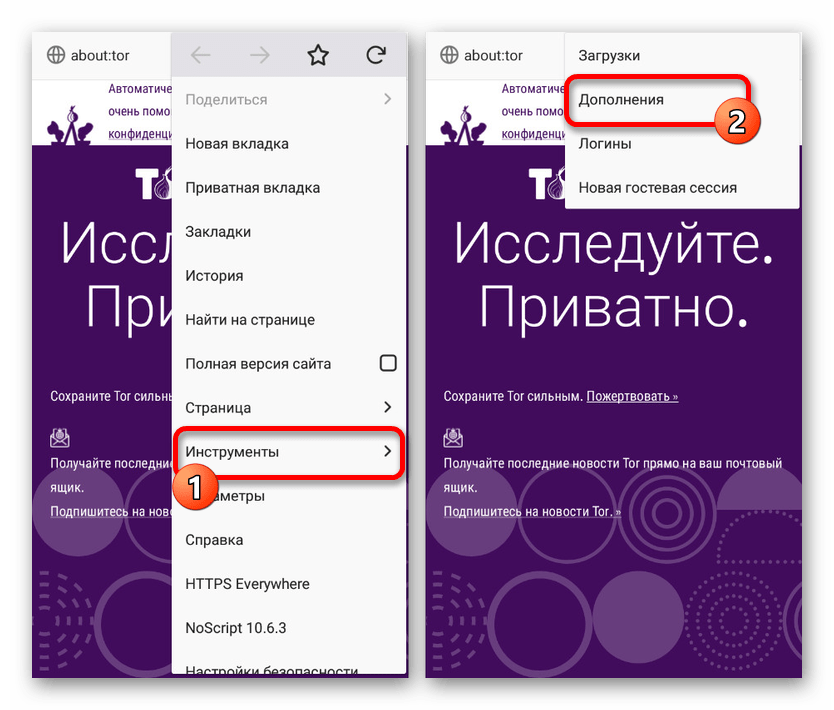
Для поиска новых расширений в библиотеке Firefox нажмите кнопку «Обзор» и найдите нужное дополнение. Выполняется добавление с помощью ссылки «Добавить» на странице с любым расширением.
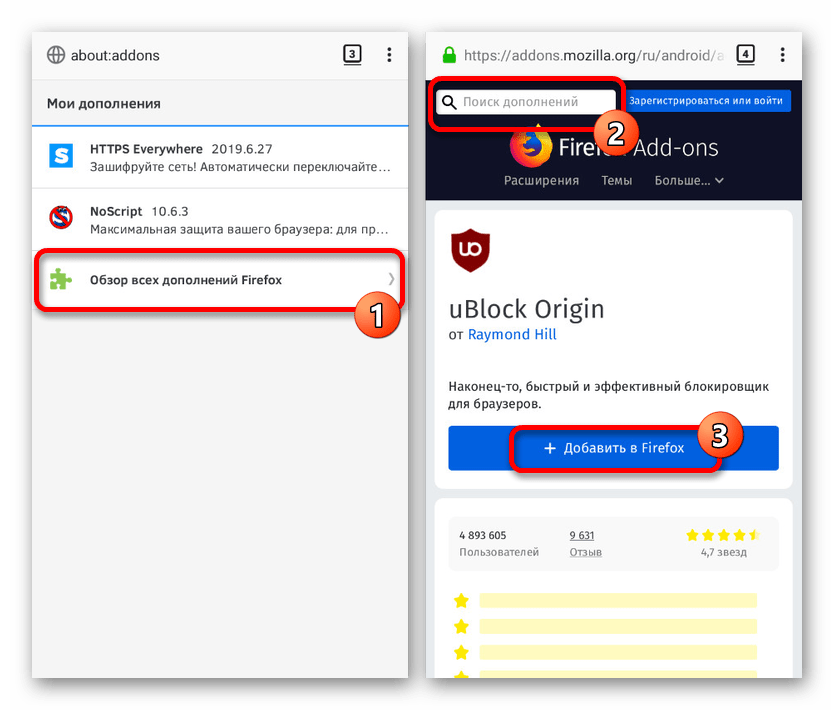
Любой добавленный модуль может быть деинсталлирован с помощью кнопки «Удалить» на странице с подробной информацией. В качестве единственной альтернативы выступает «Отключение».
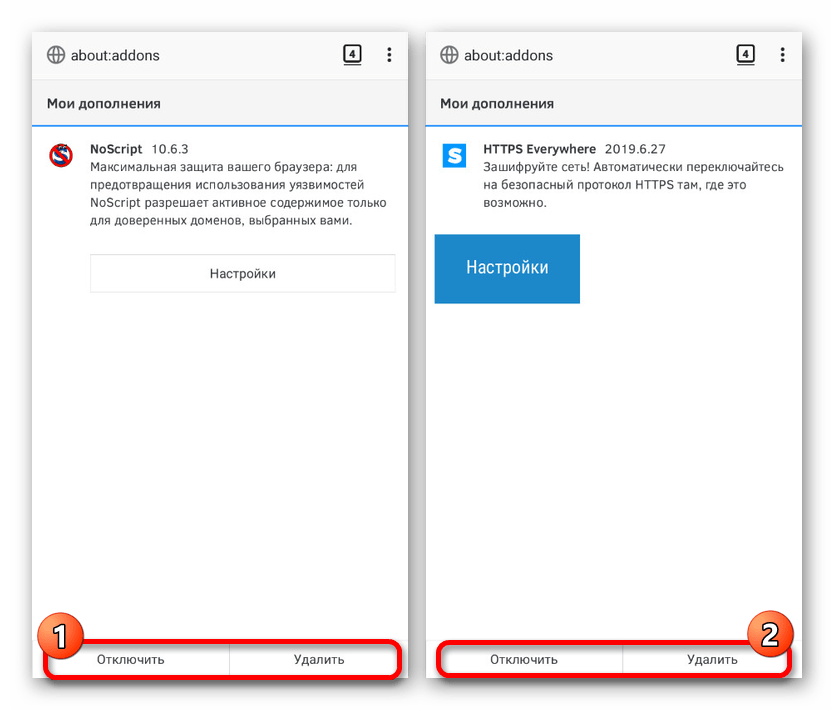
При использовании магазина расширений учитывайте, что каждое установленное дополнение напрямую влияет на снижение уровня безопасности. Если добавить сразу большое количество плагинов, браузер не сможет гарантировать конфиденциальность в интернете.
Заключение
Мы постарались рассмотреть все основные и наиболее важные аспекты, напрямую связанные с работой веб-браузера и сохранением конфиденциальности. Чтобы приложение работало стабильно, периодически отключайте браузер и перезагружайте соединение с интернетом.
 Мы рады, что смогли помочь Вам в решении проблемы.
Мы рады, что смогли помочь Вам в решении проблемы.
Добавьте сайт Lumpics.ru в закладки и мы еще пригодимся вам.
Отблагодарите автора, поделитесь статьей в социальных сетях.
 Опишите, что у вас не получилось. Наши специалисты постараются ответить максимально быстро.
Опишите, что у вас не получилось. Наши специалисты постараются ответить максимально быстро.
Невидимка в мобильном Интернете: как пользоваться Тор браузером на Android
Всемирная паутина — место не безопасное. В ней обитают не только злые вирусы и хакеры, но и агенты неких структур, которые хотят знать о вас всё: какие сайты посещаете, с кем общаетесь, что пишете, читаете, смотрите, слушаете и лайкаете. Популярные бесплатные прокси и VPN не дают стопроцентной анонимности в сети. Надежная защита приватности стоит денег. Однако если платные решения для вас не вариант, есть альтернатива — браузер Тор.
- Браузер Tor и его возможности
- Как установить, настроить и использовать браузер Тор на Андроиде
- Ошибки в работе Tor Browser на Андроид: чем проявляются и как с ними бороться
Браузер Tor и его возможности
Некоммерческий Проект Tor, в состав которого входит Tor Browser, — это система распределенных по миру прокси-серверов, предназначенных для анонимизации трафика путем многократного послойного шифрования пакетов («луковая» маршрутизация), и программное обеспечение для доступа к ней. Цель проекта — внедрение и популяризация технологий защиты приватности в интернет-пространстве с возможностью неограниченного использования всеми желающими.
Если каких-то 7-10 лет назад освоить и грамотно применять Тор могли лишь технически подкованные люди, то нынешняя версия системы уже адаптирована для обычного пользователя. Сегодня у «луковой» сети миллионы приверженцев и спонсоров по всему миру, а ее поддерживают и развивают тысячи энтузиастов-волонтеров.

Браузер Тор — это приложение для серфинга Всемирной паутины на основе Firefox с интегрированным клиентским модулем Tor-сети Orbot.
Просмотр сайтов через браузер Тор имеет как преимущества, так и недостатки. В числе последних, например:
- относительно низкая скорость соединения — следствие того, что пакеты проходят более длинный путь, чем обычно, плюс много времени уходит на их шифрование и расшифровку;
- невозможность использовать элементы Javascript, так как это снимает с пользователя маску анонимности;
- большие затруднения при скачивании файлов из-за узости канала и длины сетевого пути и т. д.
Поэтому в качестве альтернативы обычному браузеру он не годится. По сути, Тор предназначен только для двух задач: доступа к заблокированным ресурсам и анонимного серфинга сети.
Помимо шифрования и маршрутизации трафика, он блокирует:
- следящие трекеры на веб-страницах;
- сбор информации об устройстве и браузере, которые сайты используют для идентификации посетителей;
- хранение cookie, истории посещения сайтов и приватных данных дольше одного сеанса или в зависимости от настроек;
- запись нажатия клавиш;
- создание скриншотов содержимого окон и адресной строки (в некоторых старых версиях Tor Browser для Андроид эта функция частично доступна).
То есть заботится о том, чтобы ни на сайтах, ни в самом браузере, ни в приложениях, которые могут использоваться вместе с ним, о вас не осталось никакой приватной информации.
Значит ли это, что «луковые» сети можно использовать для совершения противоправных действий? Однозначно нет. Во-первых , Tor-трафик имеет характерные признаки, по которым его определяют провайдеры. Им известно, кто, когда и где подключался к этой сети, и вряд ли они будут скрывать это от правоохранителей. Во-вторых , вывести нарушителя на чистую воду помогает его же собственная неосмотрительность, например, использование в Тор тех же аккаунтов (в соцсетях, мессенджерах и т. д.), которыми он пользуется обычно. В-третьих , спецслужбы могут иметь доступ к узлам маршрутизации этой сети или даже владеть ими. В-четвертых , не все «мамкины хакеры» знают, как настроить браузер на оптимальный уровень защиты, а неправильно сконфигурированная система всегда уязвима.
Как установить, настроить и использовать браузер Тор на Андроиде
С установкой Tor Browser на Андроид сложностей обычно не возникает — он ставится так же, как любое приложение из Google Play. Однако встречаются жалобы, что Тор никак не удается установить на мобильное устройство или после успешной установки он не запускается. Самым частым виновником этой проблемы бывает антивирус, так как некоторые разработчики защитного софта относят «луковый» браузер к вредоносному ПО. Другие причины неполадок при скачивании и инсталляции приложений перечислены в этой статье.
После установки коснитесь ярлыка браузера на рабочем столе.
Далее:
- Нажмите кнопку «Connect» (Соединение) на первом экране приложения.

- Если вам нужна дополнительная защита, например, если Тор запрещен в вашей стране (Интернет находится под цензурой), коснитесь значка в виде шестеренки и активируйте опцию «Internet is censored here». Это действие направит ваш трафик через мост — особый тип узла тор-маршрутизации, который не значится в списке «обычных» узлов — постоянных точек подключения, подвергаемых блокировке.

- После запуска Orbot (этот процесс визуально определяется по бегущим строчкам на экране), откроется домашняя страница, с которой начинается серфинг сети. Но прежде чем нырять в пучину Всемирной паутины, загляните в настройки браузера. Они скрыты за кнопкой в виде трех точек.

По умолчанию Tor Browser версии 9.0, актуальной сегодня, работает на языке системы. Однако на русский он переведен не полностью — практически все настройки здесь на английском. Назначение большинства из них понятны без перевода, так как они есть в любом мобильном и десктопном веб-обозревателе. Например, «New private tab» — открыть новую приватную вкладку, «Bookmarks» — закладки, «History» — история и т. д.
Внимания требуют следующие настройки:
- Settings — Privacy (Установки — Приватность). Для запрета трекинга — идентификации и отслеживания действий на посещаемых сайтах, передвиньте ползунок «Do not Track» в правое положение.
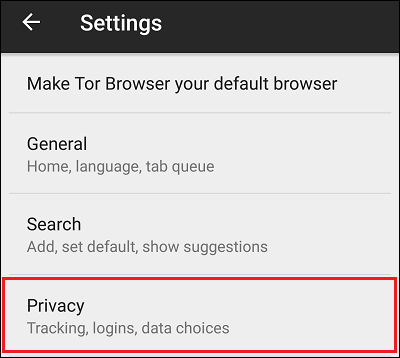
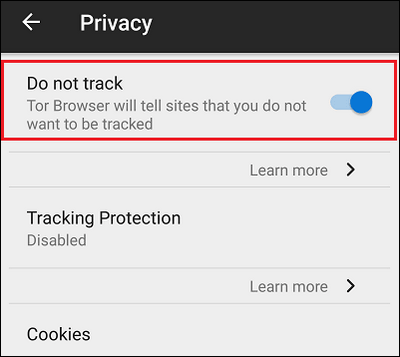
- Если вы посещаете сайты, которые требуют авторизации по логину и паролю, активируйте опцию «Remember Logins», которая находится внизу страницы Privacy. Данные будут сохраняться в разделе «Manage Logins». Для защиты доступа к ним отметьте флажком «Use master password» и установите пароль.

- Вернитесь в основное меню и откройте «Настройки безопасности«. Установите один из трех уровней защиты: стандартный (по умолчанию), более безопасный и наиболее безопасный. При стандартных настройках включены все функции сайтов и Tor Browser. При среднем уровне на сайтах блокируются наиболее опасные функции, некоторые шрифты и математические символы, а также Javascript на всех страницах, которые не используют шифрование https. Максимальная защита оставляет незаблокированными только очевидно безопасные функции сайтов и запрещает Javascript на всех страницах.
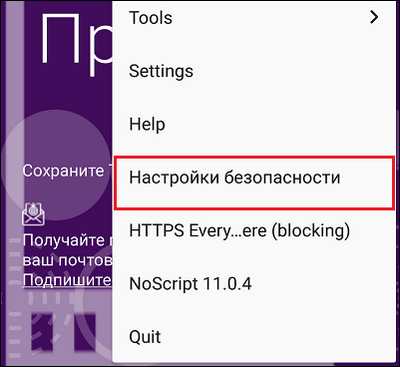
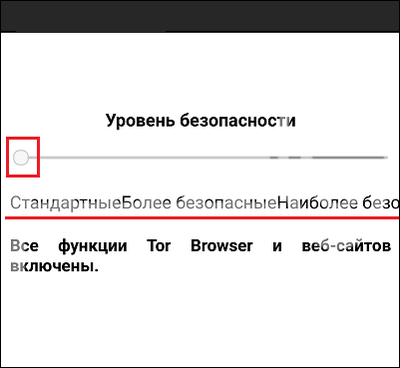
- Последний пункт настроек, который может усилить вашу защиту, это расширение «HTTPS everywhere». Оно автоматически переключает сайты на защищенное соединение https вместо http, если они его поддерживают. HTTPS everywhere позволяет создавать правила для отдельных веб-ресурсов или использовать шифрование на всех подходящих.

После настройки браузера можете переходить к серфингу сети. Ваше подключение надежно защищено от ненужного контроля.
Как и в обычном веб-обозревателе, адреса сайтов следует вводить в адресную строку. Она находится в верхней части окна. Справа в адресной строке размещены кнопки открытия новой вкладки (в рамке) и главного меню.

Ошибки в работе Tor Browser на Андроид: чем проявляются и как с ними бороться
Клиентские приложения Тор для десктопных платформ появились раньше, поэтому они более-менее отлажены и стабильны. Мобильная версия для Андроид пока еще молодая и не всегда радует пользователей безупречной работой: то не устанавливается, то вылетает, то не запускается вообще.
Помимо блокировки антивирусами, о которых упоминалось выше, причинами вылетов и других перебоев в работе Tor Browser бывают:
- Плохая совместимость приложения с платформой смартфона.
- Ошибки самого браузера.
- Конфликты с другим установленным ПО.
- Неполадки устройства.
Проблемы совместимости Андроид и приложения нельзя исключить, даже если разработчики заявляют о полной поддержке их продукта вашей системой. Дело в том, что платформы Андроид-устройств слишком разнообразны как в аппаратной, так и в программной части, и предусмотреть особенности каждой модели невозможно. Это, как правило, решается со временем, когда у разработчиков накопятся сведения, необходимые для устранения ошибок на разных девайсах.
Пользователю в таких случаях остается ждать новой версии Tor или откатываться до предыдущей.
Ошибки самого браузера, скорее всего, дадут о себе знать не только вам. Если в отзывах о приложении, которые пользователи оставляют в Goodle Play, есть упоминание о такой же ошибке, значит, это и ваш случай. Остается ждать выхода обновления или устанавливать более раннюю версию.

На мысли о конфликте браузера и другого программного обеспечения может навести появление ошибки после установки нового приложения. А также, если браузер вылетает или не подключается к сети только при работе определенной программы. Например, клиента VPN.
В этом случае следует найти и удалить виновника конфликта. Либо не использовать его совместно с Tor.
Неполадки устройства — заражение вирусами, переполнение хранилища и т. д., обычно проявляются независимо от конкретного приложения. Если сбой возникает и при запуске Тор, и Google Chrome, и чего угодно еще, вероятный виновник — аппарат. Способ устранения проблемы зависит от ее причины.
Как пользоваться Tor браузером на Андроид
Современный тренд заключается в бесконечном повышении уровня конфиденциальности персональных данных. Для некоторых людей это реально важнейший вопрос в жизни и их можно понять. Но за все нужно платить. Сегодня мы поговорим о том, как пользоваться Тором на Андроиде. Также в процессе разбора темы рассмотрим порядок установки и настройки ПО.
Инструкции
Наверное, каждый человек слышал о Tor browser и не смысла его расхваливать на страницах этой статьи. Поэтому сразу перейдем к рассмотрению первого вопроса на повестке дня.
Для установки браузера на смартфон достаточно воспользоваться следующей пошаговой инструкцией:
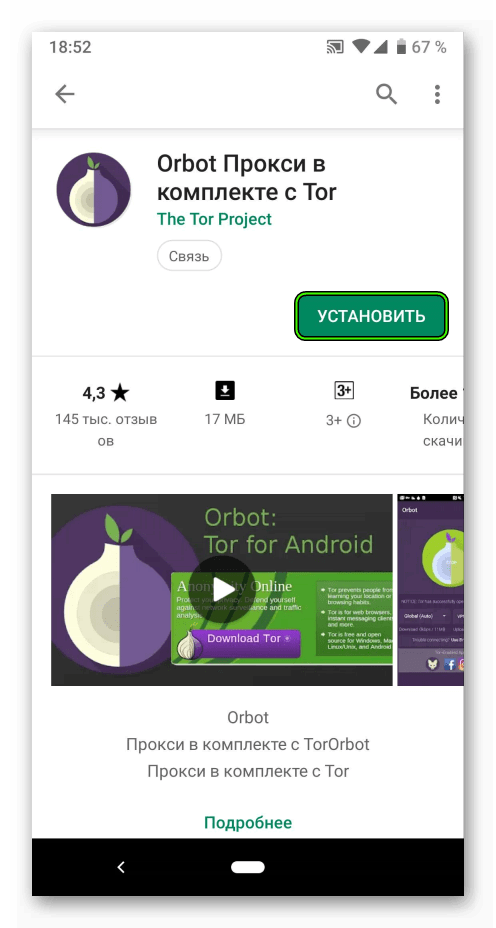
- Запускаем «Play Маркет» на девайсе.
- Находим два нужных нам приложения: Orfox и Orbot.
- Тапаем поочередно на каждую из кнопок «Установить», подтверждаем серьезность намерений и ждем завершения всех процедур.
Для адекватной работы доступного функционала нам понадобится и браузер, и клиент. В ПК версии две части одного целого объединены под одной крышей, для мобильных платформ пока такого нет предусматривается.
Практическое использование
Технология работы с Тором проста, но сохраняет некоторую интригу для новых пользователей системы. Для удобства восприятия представим следующую информацию в виде маркированного списка:
- Для начала запускаем клиент Orbot, где проходим первичную настройку.
- Нажимаем на кнопку «Запустить».
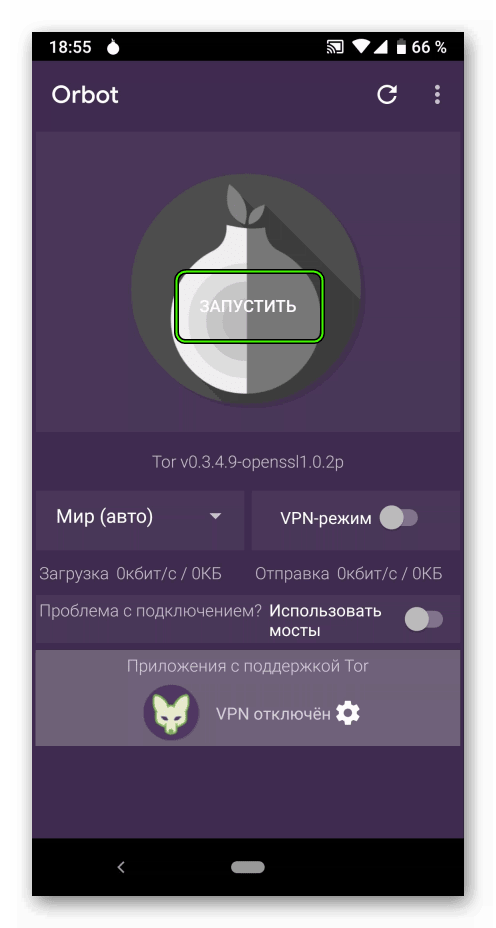
- Дайте приложению доступ к сетевому мониторингу, если это потребуется.
- На этом настройка завершена и можно переходим в браузер Orfox, для этого можно тапнуть на иконку в виде странной лисы.
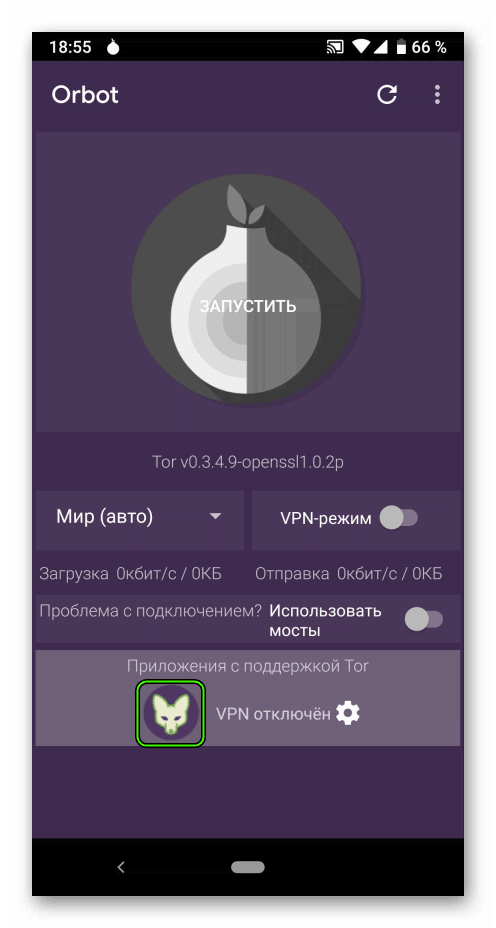
- Пройдите первичную настройку.
- По умолчанию используется «поисковик» DuckDuckGo, которая находит скрытые сайты для Тор браузера на Андроиде.
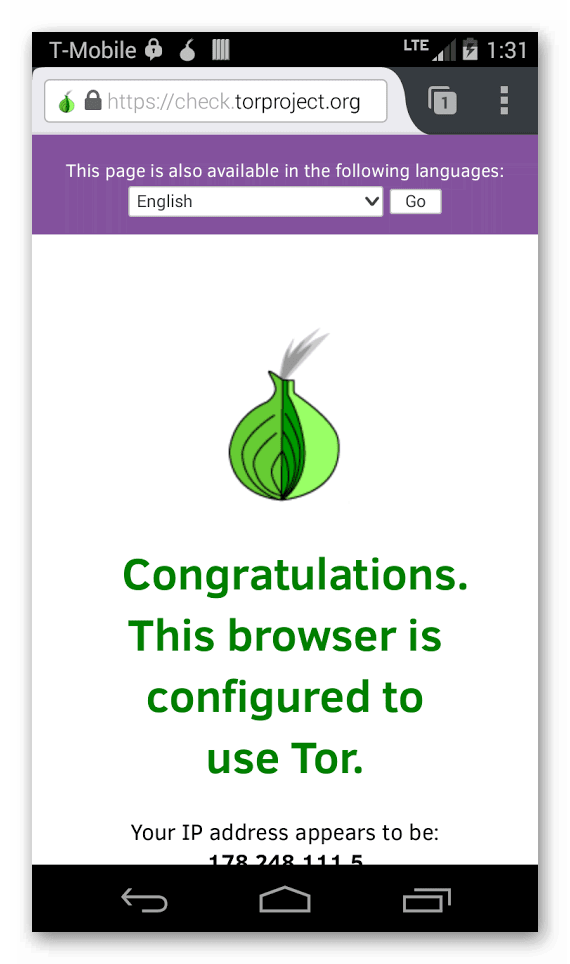
Подведем итоги
Разработчики Тора гарантируют полную конфиденциальность персональных данных, но за все приходиться платить. Порой выдачи поисковика приходится ждать несколько десятков секунд, переходы также не блещут скоростью. Это объясняется «перевариванием» желания пользователя серверами в Европе, потом в США, после чего через китайское отделение, к примеру, дается доступ к желаемому контенту.
Как настроить Orbot (Tor для Андроид) и как им правильно пользоваться?

Мы уже не раз писали про анонимность и Tor. К примеру, в статье «Как настроить Tor» мы рассказывали о правильной настройке Тор для ПК. Я также показывал как скрыть факт использования Тор. А сегодня я расскажу как настроить Orbot и как его использовать.
Как настроить Orbot?
По идее я должен начать с рассказа о том, что такое Tor, но я не буду рассказывать как работает Tor, об это уже давно было на сайте. Переходите по ссылкам и используйте поиск по сайту, найдете кучу всего по настройке и использованию Tor.
Скачать Orbot
Tor клиент для Android называется Orbot. Загрузить его можно бесплатно и без регистрации с Google Play.
Установка Orbot
Установка приложения Orbot дело не сложное. Как я уже говорил, переходите по ссылке выше, скачиваете и устанавливаете приложение на ваше Андроид устройство.
Настройка Orbot
Однако установка Orbot не означает, что теперь ваше устройство защищено, и вы можете безопасно передавать данные. Отнюдь. Требуется дополнительная настройка. Внимательно и неспешно выполните следующие действия (желательно сначала прочитать, а потом уже делать).
Запустите Orbot и выберите русский язык.
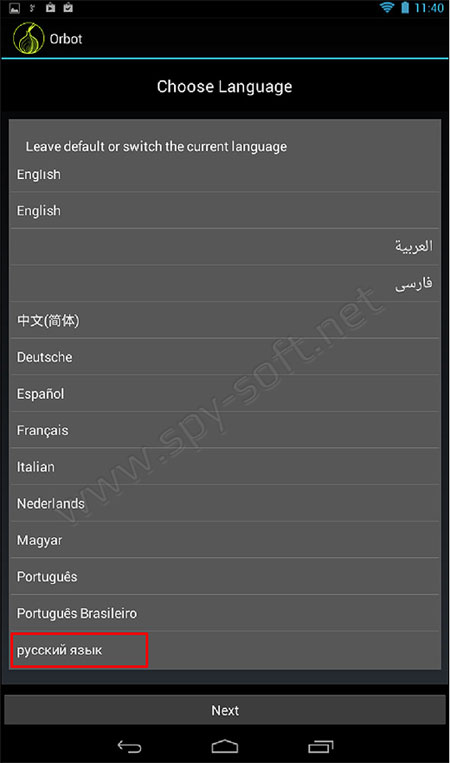
Первый запуск Orbot
Дважды нажмите кнопку «Вперед» — этим вы пропустите две информационные страницы.
Далее приложение Orbot попытается запросить доступ root. Доступ root нужен для расширенных функций программы, а именно — для прозрачной проксификации. Прозрачная проксификация позволяет защитить все сетевые приложения на вашем устройстве, даже те, которые не предназначены для работы с Tor.
Если включить прозрачную проксификацию, то все установленные браузеры и другие сетевые программы (Skype, Viber, Twitter и т. п.) станут работать через Tor. Следовательно, ваш трафик будет защищен и анонимизирован.
Если же прозрачная проксификация не используется, тогда, чтобы трафик был защищен, потребуется использовать специальные программы, которые предназначены для работы с Orbot.
Поскольку процедура получения прав root может быть крайне болезненной для вашего смартфона (об этом мы писали в статье «Безопасность смартфона Рутованного»), установите флажок «Я понимаю и хочу продолжить без прав суперпользователя». Нажмите кнопку «Вперед».
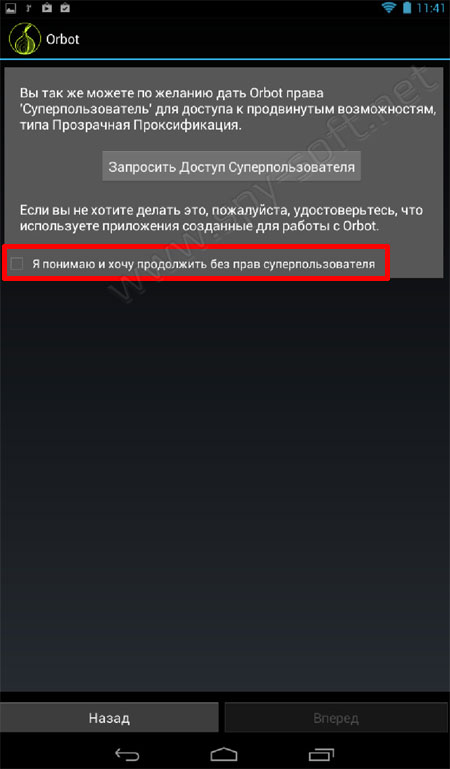
Запрос на получение прав суперпользователя
Далее программа подскажет, какие программы нужно установить, чтобы трафик был защищен.
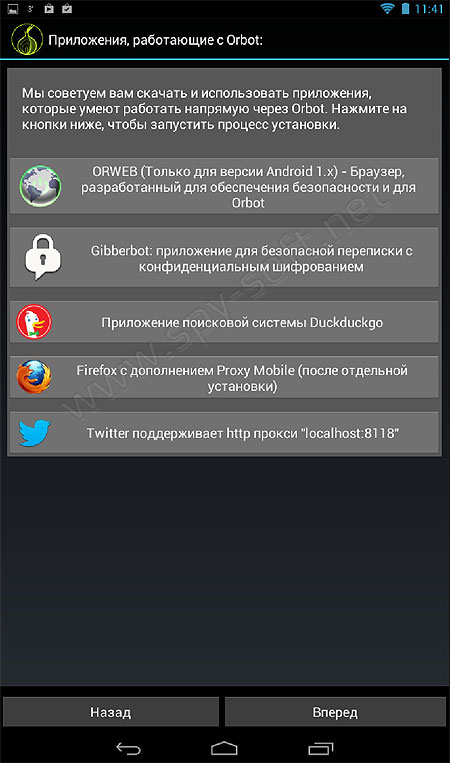
Программы которые поддерживают Orbot
Понадобится как минимум браузер ORWEB — это обычный браузер, но настроенный для работы с Orbot.
Не следует нажимать кнопку для установки ORWEB в приложении Orbot — вы получите сообщение, что такого приложения не существует (небольшой недочет разработчиков Orbot). Лучше найдите и установите ORWEB из Play Маркет отдельно.
Так что пока ORWEB не запускайте, а вернитесь в Orbot и нажмите кнопку «Вперед».
Появится еще одно информационное сообщение, нажмите в нем кнопку «Завершить».
Далее вы увидите луковицу — это символ Tor, под ней находится кнопка включения Tor. Нажмите и удерживайте эту кнопку, пока она не поменяет цвет на желтый. Начнется процесс подключения к Tor.
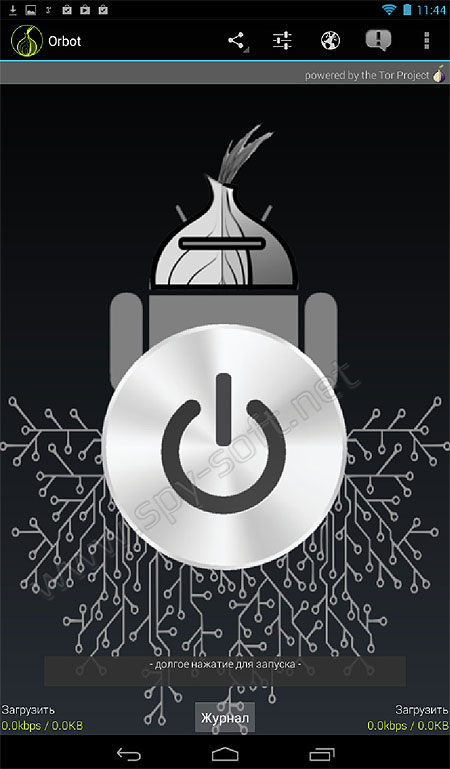
Нажмите и удерживайте кнопку включения
Подключение занимает немного времени (несколько десятков секунд), так что придется подождать.
После запуска Tor вы получите соответствующее сообщение, а луковица поменяет цвет на зеленый.
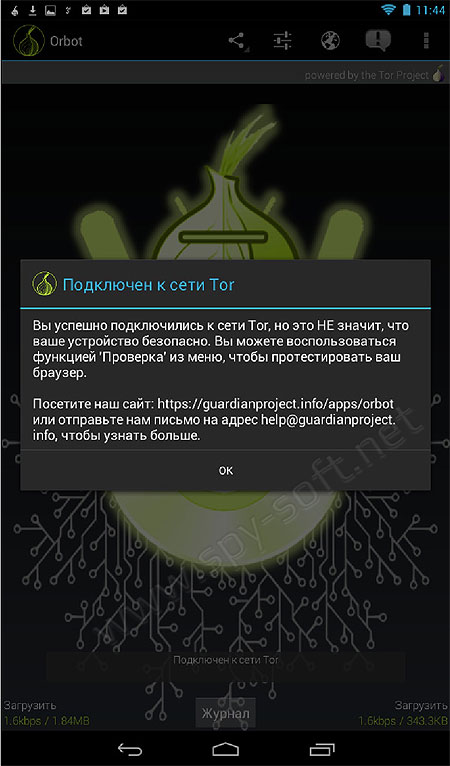
Otbot готов к работе
Запустите приложение ORWEB — оно сообщит вам ваш IP-адрес, который увидят удаленные узлы, когда вы будете работать через ORWEB.
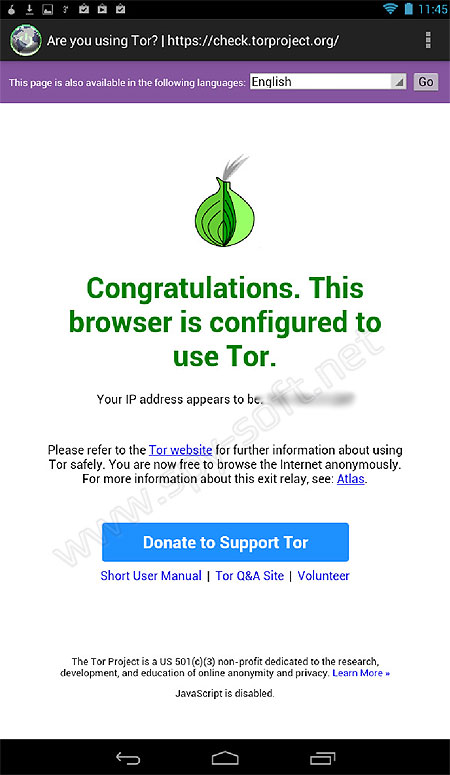
Запустите теперь обычный браузер (например, Chrome) и перейдите по этому адресу — вы получите свой реальный IP-адрес. Если адреса отличаются значит Орбот работает и можно безопасно и анонимно пользоваться браузером ORWEB.
Как пользоваться Orbot
В дальнейшем работать через Orbot нужно так:
- В начале запускаем Орбот, нажимаем кнопку включения и ждем пока Orbot подключится к сети Tor.
- После подключения к Тор можно запустить и использовать ORWEB.
Напомню, поскольку прозрачной проксификации нет, трафик будет защищен только в браузере ORWEB.
На этом все, друзья. Надеюсь вы поняли как настроить Orbot и как правильно пользоваться. В следующей статье я расскажу как на смартфоне с помощью Orbot запускать сторонние программы. Удачи! И не забудьте поделится с друзьями, если понравилась статья.
ТОР браузер для Андроид – как установить и пользоваться?
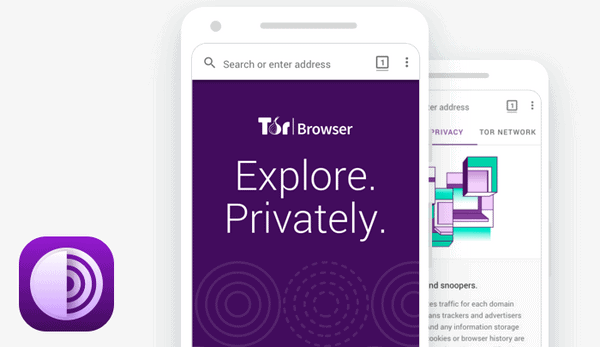
Денис Князев Опубликовано: 27.11.2019 Обновлено: 04.06.2020 20 8934
Анонимный и безопасный доступ к сети актуален не только для пользователей ПК, но и для тех, кто пользуется интернетом через свой смартфон. И если раньше самым простым способом защитить себя было использование VPN-сервиса, то теперь у нас появилась альтернатива.
Не так давно вышел официальный Тор браузер для Андроид, о котором я подробно расскажу в этой статье.
Зачем нужен ТОР на Андроид?
Tor Browser впервые был выпущен в 2002 году, но популярность в сети он начал обретать только в последнее время, когда анонимность в интернете и конфиденциальность данных приобрела особую значимость.
Посещая массу сайтов, мы ежедневно оставляем различную информацию о себе в глубинах интернета – в наше время активного развития киберпреступности и роста цензуры это может нести реальную угрозу для каждого.
Скрыть свою личность в сети можно с помощью браузера Тор, который долгое время был доступен только для ПК, а в 2019 году пользователи дождались официальной версии программы для смартфонов.
Android Tor Browser в своем функционале кое-чем отличается от компьютерной версии, но суть программы остается прежней – вы получите возможность посещать различные сайты без вреда для своей конфиденциальности, а также получите доступ к тем ресурсам, которые запрещены в вашем регионе.
Входить на все сайты вы будете под чужим IP-адресом, никто не сможет отследить вашего реального места пребывания, а все данные будут передаваться в зашифрованном виде.
Тор браузер для Андроид даст владельцу смартфона целый ряд преимуществ:
- При посещении сайтов все ваши данные будут передаваться в зашифрованном виде, причем оно будет многоуровневым и злоумышленники не смогут завладеть никакой информацией.
- Браузер блокирует сторонние трекеры, которые не смогут проследить ваш маршрут посещения сайтов.
- В сети ТОР используется технология луковой маршрутизации, поэтому получать доступ к сайтам вы будете через целую систему прокси-серверов. Ваш реальный IP-адрес при этом вычислить невозможно.
- Так как для выхода в сеть используется не ваш реальный адрес, то вы можете открывать сайты, запрещенные в вашем регионе.
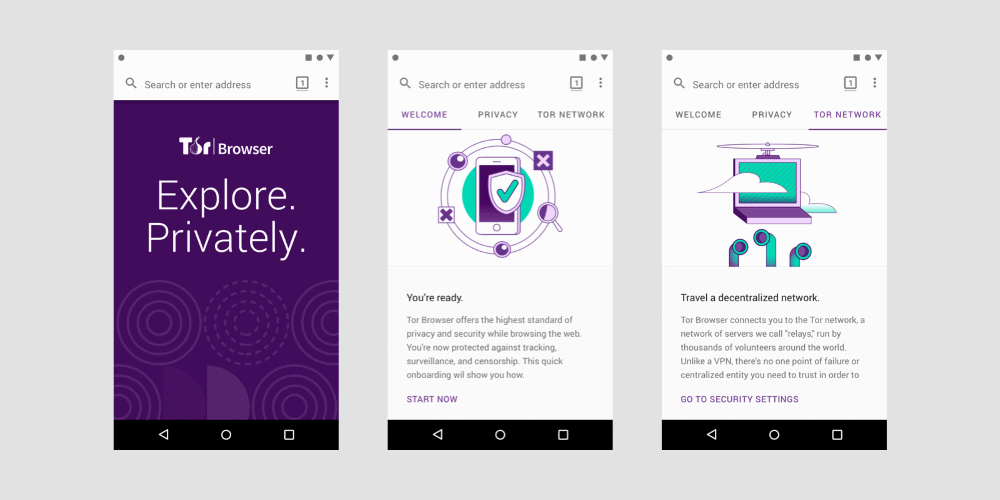
Главное преимущество Тор браузера на Андроид в том, что с выходом официальной программы пользователи наконец-то получили возможность анонимно выходить в сеть, не жертвуя при этом комфортом.
Программку очень легко установить и так же легко ею пользоваться, никаких затруднений вы в этом процессе не испытаете. Чтобы разобраться, как все работает на деле, предлагаю далее инструкцию по установке и использованию браузера.
Как установить ТОР браузер на Андроид?
До релиза официального Тор браузера для андроид пользователям, которые заботились о своей конфиденциальности, приходилось заморачиваться и использовать с этой целью сразу два приложения.
Ранее необходимо было скачивать браузер Orfox и прокси-приложение Orbot, в создании которых принимали участие и разработчики Tor Browser. Теперь, когда появилось официальное приложение, Orfox перестанет получать обновления и использовать эту связку программ для анонимности вы не сможете.
Скачать официальный Тор браузер для андроид вы можете абсолютно бесплатно в Google Play по этой ссылке. Если используете поиск и вводите «Tor Browser», то увидите сразу два приложения, вам нужно скачать программу с фиолетовым логотипом (зеленая луковица – это бета-версия, которая уже не актуальна).

После перехода по ссылке вы попадете на страницу для скачивания, где нужно выбрать кнопку «Установить», чтобы перейти к загрузке.
После этого начнется загрузка браузера, которая займет несколько секунд времени. Когда она завершится, то вы увидите сообщение об успешной установке и сможете начать использовать программу.
Как пользоваться ТОР браузером на Андроиде?
При входе в приложение в первую очередь жмем кнопку «Connect». После этого начнется подключение, которое может занять несколько секунд или пару минут – все зависит от сети.
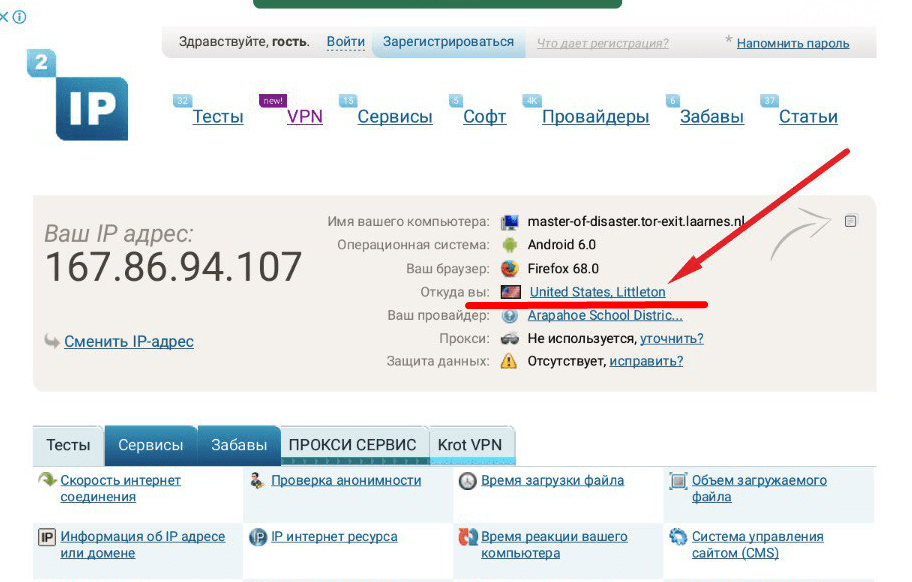
Далее вы перейдете на домашнюю страницу – изначально это будет стартовая страница браузера. В дальнейшем домашнюю можно изменить в настройках – например, вы можете указать домен нужной вам поисковой системы.
Но не забывайте, что если осуществляете поиск через Гугл или Яндекс, то в этом случае уровень защиты может быть снижен. Более надежно использовать поисковик по умолчанию – DuckDuckGo.
Сразу после установки Тор браузера рекомендуется проверить, выполняется ли маршрутизация. Сделать это можно несколькими способами, например, вы можете вписать в поисковую строку «мой IP-адрес». Сервисов, которые это определяют масса, и вам не составит труда узнать с IP какой страны вы выходите в сеть.
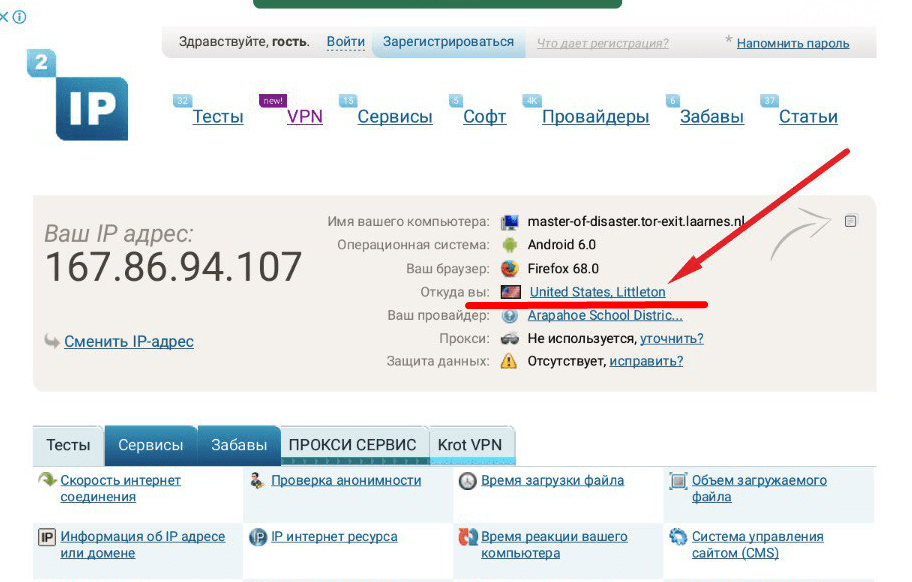
Еще один способ – по быстрой ссылке в закладках браузера перейдите на Hidden Wiki. Это скрытая вики-энциклопедия, которая не доступна для тех, кто заходит через обычный браузер. Если ресурс вам открылся, значит вы защищены и можете смело использовать браузер для посещения нужных сайтов.
В целом, никаких характерных особенностей в работе с программой нет, если вы уверенный пользователь сети, то не ощутите никакого дискомфорта. По своим особенностям приложение мало отличается от других популярных браузеров, так как за основу разработчики брали всем известный Firefox.
Единственное затруднение может вызвать отсутствие русского языка, ведь даже если вы выберете его в настройках, то перевод будет неполным.
Как настроить ТОР браузер на Андроиде?
Сразу после установки вы можете смело использовать браузер Тор на своем смартфоне – выполнять какие-либо настройки, если вы не понимаете их сути, разработчик не рекомендует. В результате этого вы можете существенно снизить степень своей анонимности и конфиденциальность передачи данных, поэтому нажимать все подряд действительно не стоит.
Те же пользователи, для которых работа с браузером не представляет никаких сложностей, могут сами управлять уровнем своей безопасности.
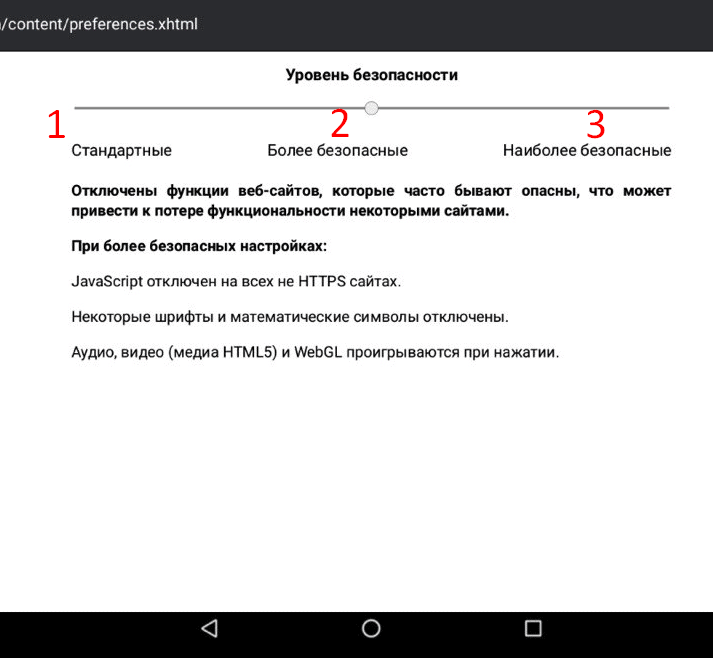
Всего в настройках браузера имеется три уровня безопасности:
- Стандартные настройки – если ползунок стоит на этой отметке, то все функции самого Тор и сайтов, которые вы будете посещать, включены.
- Более безопасные – некоторые функции сайтов, которые могут наносить урон вашей безопасности, будут отключены, из-за чего их работа может быть некорректной или и вовсе, ресурсы будут недоступными. В частности, будут отключены JavaScript, отдельные шрифты и символы, аудио, видео.
- Наиболее безопасные настройки – будут разрешены только отдельные настройки сайтов, поэтому могут пострадать изображения, различные медиа и даже скрипт ресурса.
Таким образом, повышая свою безопасность, вы получите некорректную работу сайтов, большинство из них и вовсе откажутся открываться. Выбрать оптимальный для вас уровень настроек вы можете в разделе «Настройки безопасности», который можно найти в выпадающем списке после нажатия многоточия на верхней панели браузера.

Почему вылетает (не работает, не запускается) ТОР браузер на Андроиде?
Одной из наиболее частых причин ошибок в работе Тор браузера для андроид может стать несовместимость вашей версии Android и версии браузера. Например, на Android 10 работает только последняя версия Тор 9.0.1, если у вас старая версия приложения, то необходимо лишь ее обновить через плеймаркет.
Но даже если с версиями браузера и андроида все в порядке, то это не гарантирует стабильную работу. Судя по отзывам пользователь, в программе есть немало косяков, например, проблемы могут начаться просто из-за того, что вы переключили браузер на русскоязычную версию.
Остается лишь надеяться, что разработчики смогут в ближайшем будущем исправить все баги и Тор браузер для андроид будет работать так же стабильно, как и версия для ПК.

Резюме
Браузер Тор – это популярная программа, которая предоставляет безопасный доступ в интернет, а также помогает обходить блокировки и цензуру. С недавних пор у пользователей появилась возможность установить это решение в свой смартфон, но имеют такую возможность только пользователи гаджетов с операционной системой Android.
Владельцам Айфонов ожидать появления Тор браузеров на свое устройство не стоит, так как это невозможно из-за политики компании Apple – она блокирует часть процессов и требует использовать свой движок. Если же у вас Андроид, то вы можете загрузить приложение прямо сейчас и абсолютно бесплатно получите нужный вам уровень анонимности.
Создатель блога. Частный инвестор. Зарабатывает в высокодоходных инвестиционных проектах и криптовалютах с 2014 года. Консультирует партнеров. Присоединяйтесь в телеграм канал блога и наш чатик.









